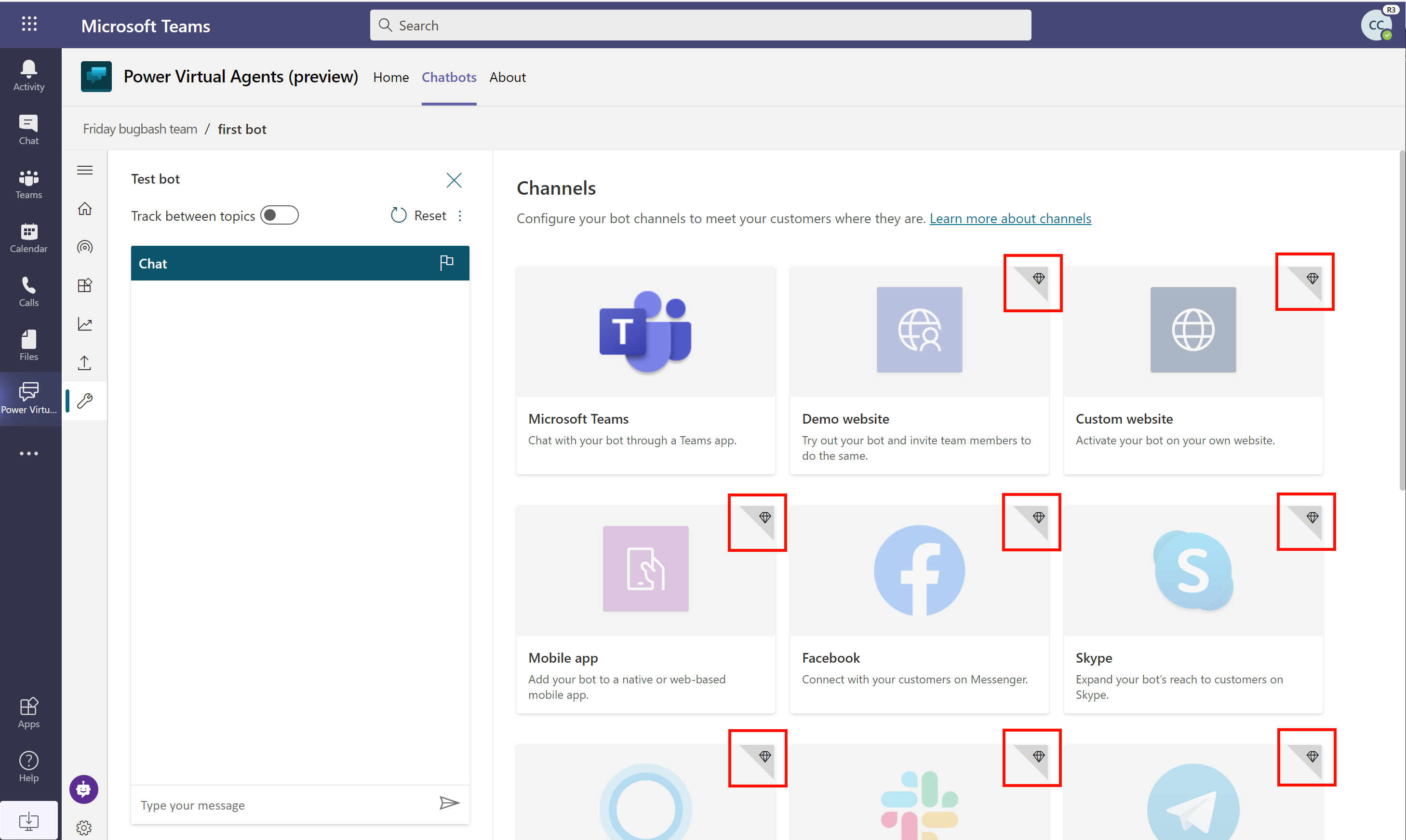分配许可证和管理 Microsoft Copilot Studio 的访问权限
重要提示
继在生成式人工智能的重大投资和跨 Microsoft Copilot 的增强集成之后,Power Virtual Agents 功能和特性现已成为 Microsoft Copilot Studio 的一部分。
在我们更新文档和培训内容时,一些文章和截图可能会参考 Power Virtual Agents。
本文是为租户管理员编写的。 如果您希望作为个人来注册 Copilot Studio,请参阅注册 Microsoft Copilot Studio 试用版主题。
若要使用 Copilot Studio 创建和管理助手,需要:
- 每个用户的许可证,也称为每用户许可证(或 Microsoft 365 管理中心中提到的“Copilot Studio 用户许可证),应分配给需要访问权限创建和管理聊天机器人的单个用户。
- 租户管理员应获取贵组织的许可证,也称为租户许可证(或 Microsoft 365 管理中心中提到的 Copilot Studio)。 本许可证不能分配给个人用户。
备注
助手的用户不需要特殊许可证。 您发布助手之后,任何可访问助手发布位置的人都可以与该助手交互。
详细信息:许可指南
重要提示
如果您通过批量许可或 Microsoft 365 管理中心以外的任何渠道购买 Copilot Studio 许可证,您需要通过该渠道获得租户许可证和用户许可证,最好是通过单笔交易一次性购买。
购买租户许可证
转到 Microsoft 365 管理中心为您的组织购买许可证。 需要使用管理员帐户登录才能购买许可证。
- 转到 Microsoft 365 管理中心,然后使用管理员帐户登录。
- 在侧窗格中,展开计费菜单,然后选择购买服务。
- 搜索 Copilot Studio,然后完成结帐流程。
获取用户许可证
- 从 Microsoft 365 管理中心购买 Copilot Studio 许可证后,您需要购买用户许可证以授予用户对产品的访问权限。 在 Microsoft 365 管理中心,转到计费,然后选择购买服务。
- 向下滚动到加载项部分。
- 查找 Copilot Studio 用户许可证。 选择所需用户许可证数量,然后完成结帐流程。
重要提示
如果您通过批量许可或 Microsoft 365 管理中心以外的任何渠道购买 Microsoft Copilot Studio 许可证,您需要通过该渠道获得租户许可证和用户许可证,最好是通过单笔交易一次性购买。
向用户分配许可证
转到 Microsoft 365 管理中心,然后使用管理员帐户登录。
在侧窗格中,展开用户菜单,然后选择活动用户。
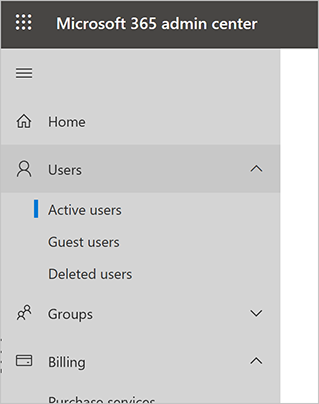
选择一个名称,然后选择管理产品许可证。

在弹出项目面板中,选中 Copilot Studio 用户许可证旁边的复选框,然后选择保存更改。
重复这些步骤添加更多用户,或在完成后退出 Microsoft 365 管理中心。
备注
为了简化用户许可证管理,您可以将许可证分配给 Microsoft Entra ID 安全组。 详细信息:通过 Microsoft Entra ID 中的组成员身份向用户分配许可证
现在用户可登录 Microsoft Copilot Studio 门户。
如何区分租户许可证和用户许可证
如果您不确定是否有两个必需的许可证,在 Microsoft 365 管理中心中,转到计费,然后转到订阅查看可用许可证列表。 对于 Copilot Studio,您应该会看到两个许可证:
- Copilot Studio
- Copilot Studio 用户许可证
您只能将 Copilot Studio 用户许可证分配给特定用户。 您不需要分配 Copilot Studio 许可证。
试用计划
组织中的用户可试用 Copilot Studio 一小段时间。
可以通过修改组织设置中的 AllowAdHocSubscriptions 标志禁用或启用用户自行注册试用版的能力。
预订容量
购买许可证即获得了指定记帐会话数量的容量。 Copilot Studio 汇总整个租户的此容量。
不报告租户级别的容量使用情况,但是可以查看每个助手的容量使用情况。
有关详细信息,请参阅 Microsoft Copilot Studio 的配额和速率限制容量注意事项。
使用 Power Automate 和 Copilot Studio 许可证
反馈
即将发布:在整个 2024 年,我们将逐步淘汰作为内容反馈机制的“GitHub 问题”,并将其取代为新的反馈系统。 有关详细信息,请参阅:https://aka.ms/ContentUserFeedback。
提交和查看相关反馈